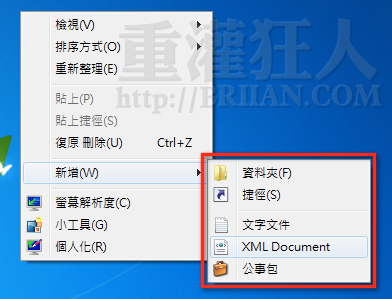當我們在 Windows 電腦中的桌面或資料夾任意空白處按滑鼠右鍵時,裡面會有個「新增」選單,我們可以從選單中快速點選、建立新的檔案、資料夾或不同格式的文件。
有些時候當我們下載、安裝了某些軟體之後,右鍵的「新增選單」中的項目也可能會跟著增加,但裡面也許會有些你不常用的或不希望出現的東西,若想刪除或新增其他項目的話,該怎麼做呢?
New Menu Editor 是一個專門用來編輯右鍵「新增選單」的小工具,,
▇ 軟體小檔案 ▇ (錯誤、版本更新回報)
- 軟體名稱:New Menu Editor
- 軟體版本:2.5
- 軟體語言:英文
- 軟體性質:免費軟體
- 檔案大小:760KB
- 系統支援:Windows XP/Vista/Win7
- 官方網站:http://rbsoft.weebly.com/new-menu-editor.html
- 軟體下載:按這裡
使用方法:
第1步 下圖是當我們在桌面或資料夾中的任意空白處按一下滑鼠右鍵後所出現的選單,裡面有個「新增」,可以幫我們快速新增資料夾或各種格式的檔案。
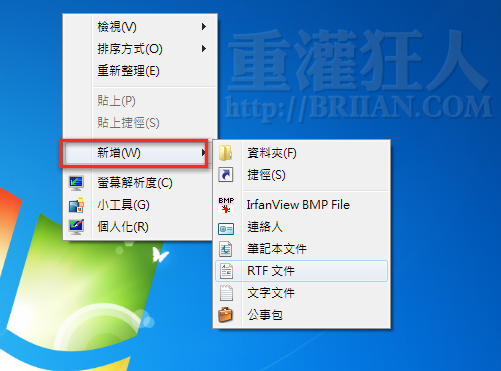
第2步 將 New Menu Editor 軟體下載回來、解壓縮後,直接執行「New Menu Editor.exe」這個檔案即可開始使用。
New Menu Editor 視窗右邊會顯示目前出現在新增選單中的項目,如果你要刪除某個項目,直接點選、使其反白後再按工具列上的資源回收桶圖示即可將其刪除。
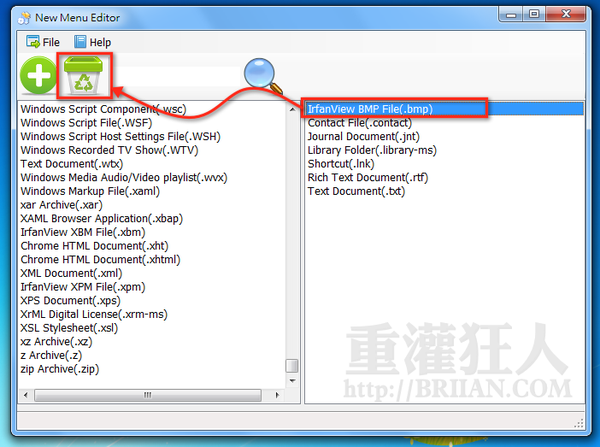
第3步 若要新增其他項目到新增選單中,可以在左邊方框中點選你要新增的項目,再按一下工具列上的「+」按鈕即可。新增時,部分項目可套用預先準備好的 template,方便我們快速新增、編寫你要的資訊。
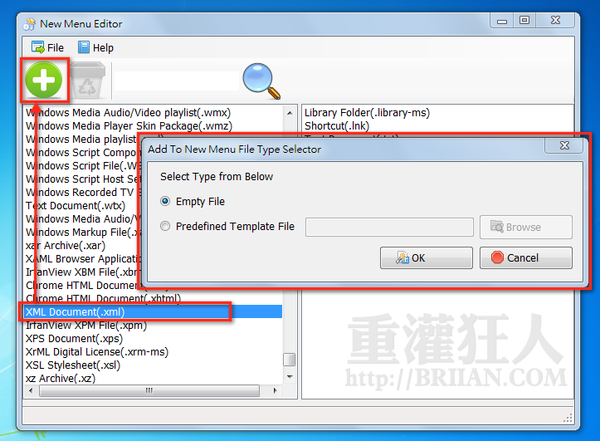
第4步 修改好之後,「新增」選單就變得更符合我們需求囉。